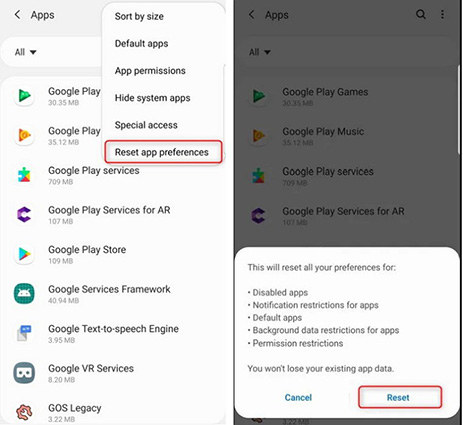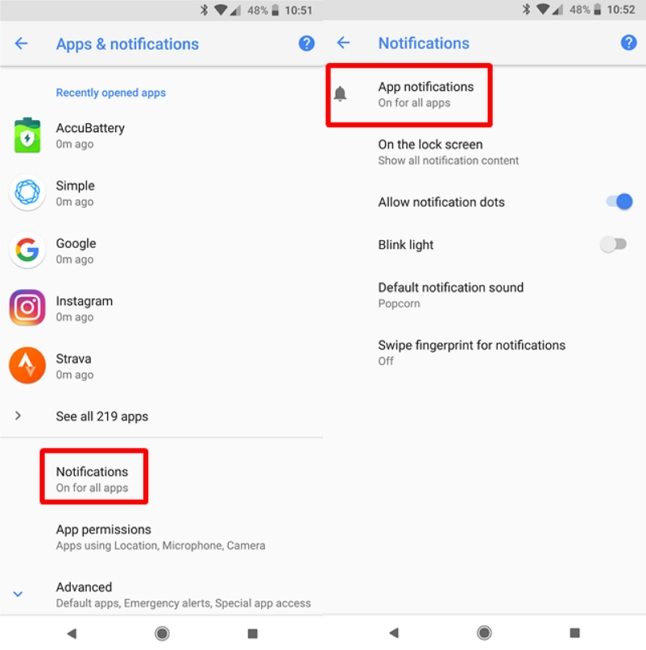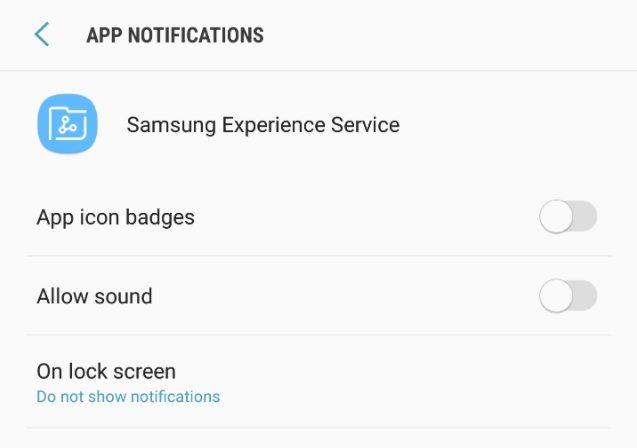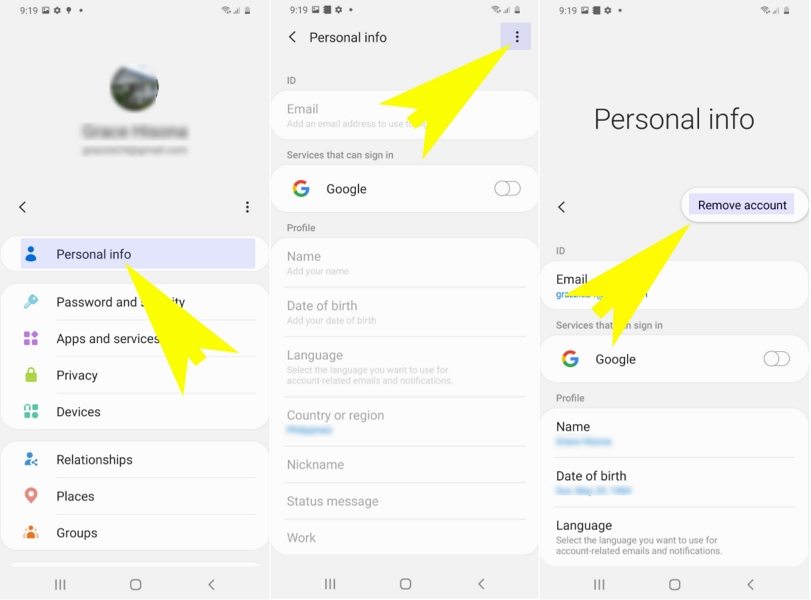Conta Samsung S23/S22/S21 'Toque aqui para usar a conta Samsung', Como Parar
Essas notificações Samsung S23/S22/S21 continuam surgindo com mensagens como “toque aqui para usar a conta Samsung”, que aparecem constantemente na tela enquanto você está ocupado jogando. Essa mensagem geralmente é encontrada em dispositivos Galaxy S7, 8 e 9, o que pode ser muito frustrante, pois você não pode nem mesmo desativá-los ou silenciá-los. Portanto, se você também é um usuário Samsung e está cansado dessas notificações, não se preocupe, pois temos alguns passos simples para mostrar como interromper as notificações de contas Samsung.
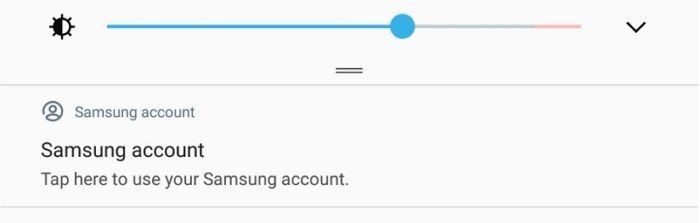
- Método 1. Desative as notificações da conta Samsung
- Método 2. Redefina as preferências do seu aplicativo para notificações de aplicativo
- Método 3. Desative a notificação de conta Samsung nas configurações
- Método 4. Desative o Samsung Experience Home
- Método 5. Exclua a conta Samsung para se livrar da notificação de conta Samsung
- Método 6. Repare o sistema operacional Android para interromper as notificações de conta Samsung
Método 1. Desative as notificações da conta Samsung
A maneira principal e mais simples de desligar as notificações da conta Samsung é seguindo as etapas fornecidas abaixo.
- Segure a notificação da conta Samsung.
Em seguida, desative a opção “Permitir notificação” no seu dispositivo.

Isso não mostrará as notificações novamente, mas caso você ainda receba solicitações, siga os métodos abaixo.
Método 2. Redefina as preferências do seu aplicativo para notificações de aplicativo
Se estiver usando o Android Oreo, você deve saber que o Google criou os canais de notificação que permitem definir preferências de notificação para todos os aplicativos de uma só vez. Além disso, os dispositivos que usam a versão anterior do Android também podem habilitar essas preferências para cada aplicativo com facilidade.
Tudo o que você precisa fazer é ir para Configurações, selecionar Aplicativos e ir para Mais para redefinir as preferências do aplicativo e ativar as notificações para cada aplicativo. Mas se você deseja desligar as configurações de notificação da conta Samsung, basta seguir as etapas fáceis abaixo.
- Vá para Configurações e selecione Notificações de aplicativos.
Agora, desative a notificação de conta Samsung simplesmente alternando o botão na frente de “Todos os aplicativos”.

Método 3. Desative a notificação de conta Samsung nas configurações
Outra maneira de se livrar do problema “Aviso de conta Samsung está sempre aparecendo” é Desativar Notificação de Conta Samsung em Configurações, siga as etapas abaixo para realizar a ação.
- Vá para as configurações do seu dispositivo.
- Depois disso, clique na barra de notificação.
- Agora, clique na guia Todas as notificações para ver as notificações.
- Em seguida, navegue até os aplicativos do sistema e clique no botão suspenso para selecionar todos.
- Depois disso, você pode selecionar qualquer aplicativo para desativar as notificações.
Você também pode optar por desativar todas as notificações.

Método 4. Desative o Samsung Experience Home
Às vezes, ocorre o problema de “avisos de conta da Samsung sempre surgindo” devido à experiência inicial da Samsung, portanto, neste caso, seguiremos as etapas fornecidas abaixo para resolver o problema.
- Abra as Configurações e clique em Aplicativos.
- Agora, clique em três pontos no canto superior direito da tela.
- Depois disso, selecione Acesso especial e, em seguida, Acesso à notificação.
Por último, desligue o Samsung Experience Home alternando o botão para bloquear notificações.

Método 5. Exclua a conta Samsung para se livrar da notificação de conta Samsung
Se você ainda está pensando em como se livrar da notificação de conta da Samsung, a solução abaixo fornecerá a solução definitiva. Portanto, siga as etapas listadas abaixo para resolver.
- Na tela inicial, deslize para cima ou para baixo a partir do centro da tela para obter acesso à tela de aplicativos.
- Em seguida, navegue até Configurações e selecione Contas.
- Depois disso, escolha a conta Samsung que deseja excluir.
Por fim, toque em Remover conta para excluir.

Método 6. Repare o sistema operacional Android para interromper as notificações de conta Samsung
Por último, se todas as soluções falharam e o aviso toque aqui para usar conta Samsung continua aparecendo no smartphone Android, então você precisa de ajuda profissional. Ao obter uma ferramenta profissional, como um software profissional de recuperação do sistema Android - Tenorshare ReiBoot for Android irá efetivamente se livrar dos problemas de notificação de conta Samsung. Ele pode reparar vários problemas relacionados ao Android, incluindo problemas comuns do Android, como travar no modo de recuperação, Modo Download, Modo Fastboot, etc.
Baixe e instale o programa em seu computador. Em seguida, execute o ReiBoot para Android. Depois disso, conecte o celular Android ao computador e selecione Reparar Sistema Android na interface.
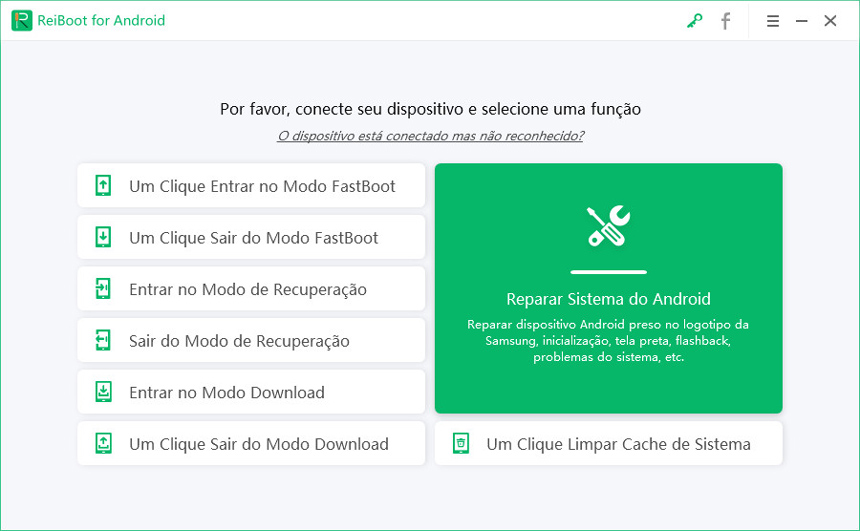
Em seguida, clique em Reparar Agora para prosseguir. Em seguida, será solicitado que você preencha a guia de informações do dispositivo. Forneça as informações conforme necessário.
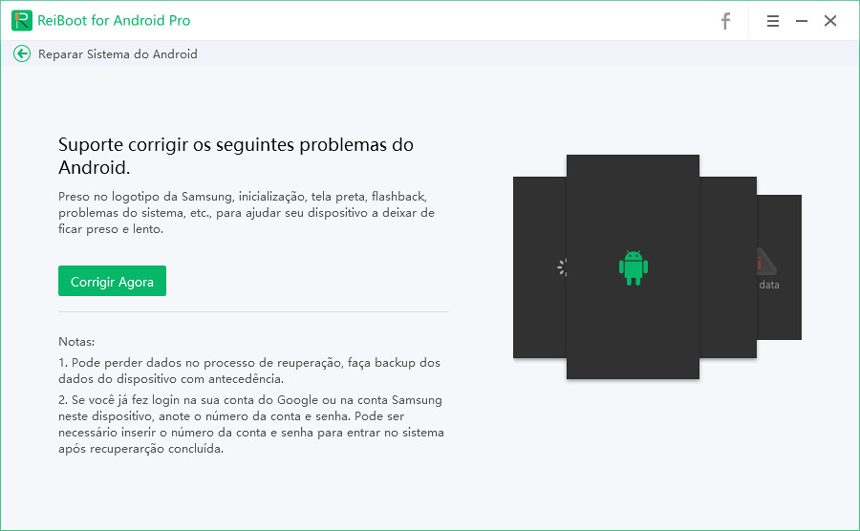
Quando o firmware terminar, clique em Reparar agora. ReiBoot irá iniciar imediatamente a instalação do firmware e corrigir todos os problemas do sistema operacional Android para você.
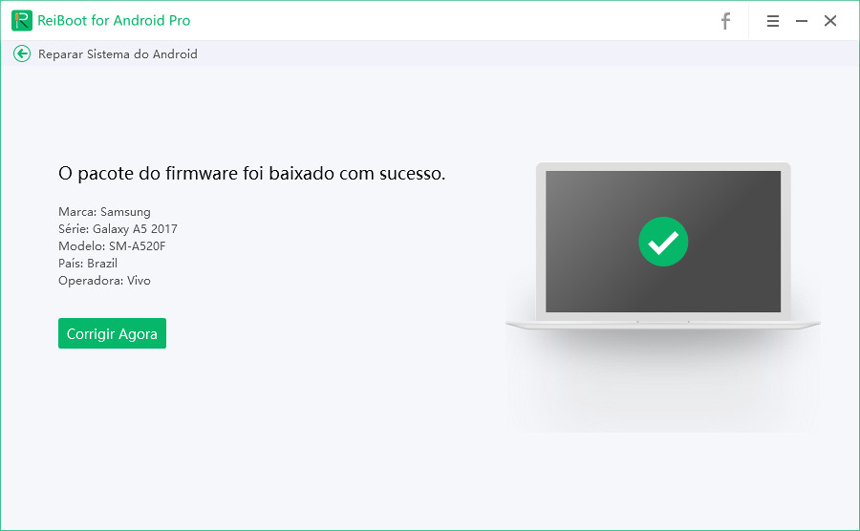
Conclusão
A resposta à pergunta: como desligar a notificação de conta Samsung? é simples. Você pode seguir os métodos mencionados acima para se livrar das notificações frustrantes da conta Samsung que ficam aparecendo em seu dispositivo. Esperamos que, com os métodos fornecidos acima, você consiga desativar as notificações de conta Samsung sem esforço.